
PCのJava版におけるMODについて、概要と導入方法を解説。
当サイトはアフィリエイト広告を利用しております。
MODとは?
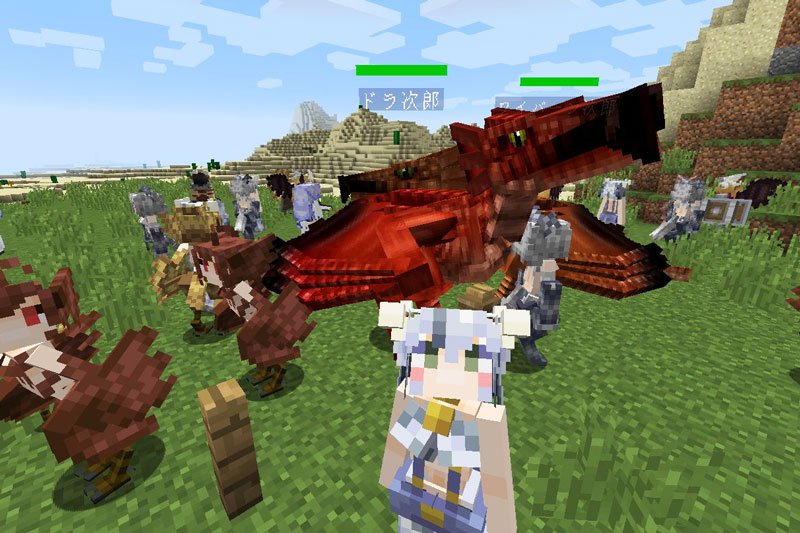
MOD(モッド)とはユーザーが作った非公式の拡張プログラムです。
拡張プログラムであるMODを導入することで、敵キャラやブロックなどの見た目が変わったり新たなモンスターやアイテムを追加したりなど様々な拡張を加えることができます。
YOUTUBEやSNSなどで恐竜やドラゴンへの騎乗、メイドさんなどが出現しているゲーム画面を目にすることがありますが、あれらはMODを導入して実現しています。
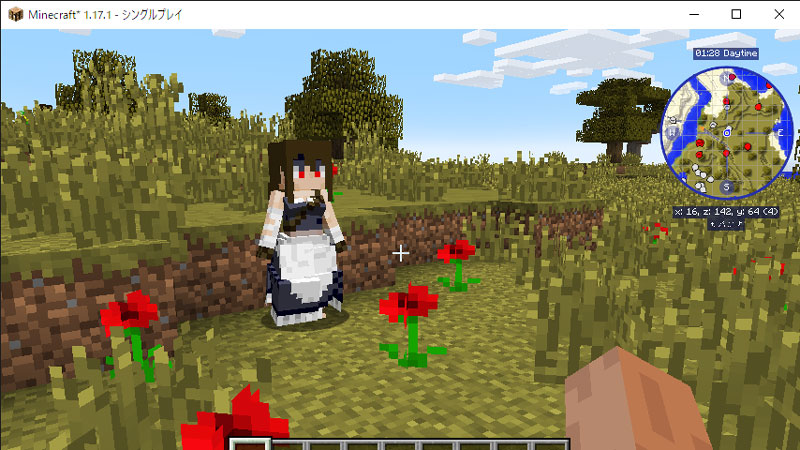
MODはJava版マインクラフトで遊ぶことができるため、MODで遊びたい人からこそ統合版ではなくJava版を選択する人が多くいます。
(統合版で遊べないことはないが限定的にしか使えず、現実的には無理)
MODが使えることはJava版マインクラフトの最大のメリットといっても過言ではないほど大きなコンテンツなのです。
関連 統合版でMODが現実的にできない理由とか
関連 統合版のMOD要素:Realms Plusで使えるコンテンツの説明と紹介
導入の流れ

今回は「Ver1.19.4」で、定番MODの1つであった「littleMaidMob」の派生である「LittleMaidReBirth(作者:シストラー氏)」を実際に導入してMOD導入方法を解説していきます。
まず「LittleMaidReBirth」も含めほとんどのMODは「Minecraft Forge」や「Fabric」といったMOD導入が簡単になる「導入API」をベースに動きます。
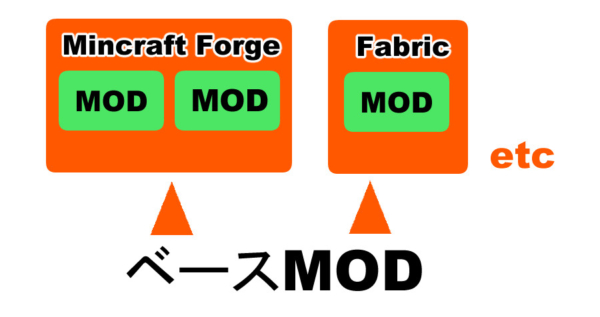
導入APIは前提MODと言われることもありますが、これをインストールすれば指定のフォルダにMODデータを保存するだけでMODが動作するようになる便利なツールです。
導入APIはほとんどのMODが「Minecraft Forge」を利用しますので、導入の流れはこんな感じになります。
- バージョン1.19.4のMinecraft Forgeをインストール
- 配布サイトよりMinecraft Forgeをダウンロード
- インストール前に1.19.4で起動しておく
- Minecraft Forgeをインストール
- 動作したいMODデータのダウンロード
※本記事ではMinecraft Forgeを紹介しますが、Fabricや別の前提APIを使用するMODももちろんあります。
※今回はVer1.19.4で構築していますが、もし使いたいMODが古いバージョンしか対応していない場合は古いバージョンで構築する必要があります。
※本記事はシングルプレイでのMODの入れ方になります。マルチプレイでMODを導入するには、追加で以下記事の内容も必要になります。
関連 自宅PCで構築したマルチプレイサーバーにMODを導入する方法
関連 Xserver VPS for GameでMODサーバー作成
導入の注意点
MODは知らない誰かが作ったプログラムであることは留意しておきましょう。
MODを公開した人が悪意を持っていればウィルスを仕込み、データを破損・盗むといったことも想定されます。
導入の際はリスクを頭に入れて自己責任で導入すること!
Minecraft Forgeの導入
Minecraft Forgeのダウンロード
外部リンク Downloads for Minecraft Forge – MC 1.19.4【➚】
上記リンクより、Mincraft Forgeの1.19.4バージョンをダウンロードしましょう。
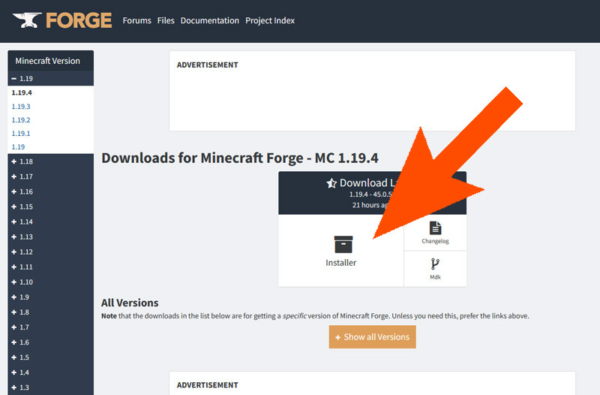
2023/05/14現在、Ver1.19.4はBeta版の「Download Latest」のみですが、「Download Reccomend」があればそちらを選択して下さい。
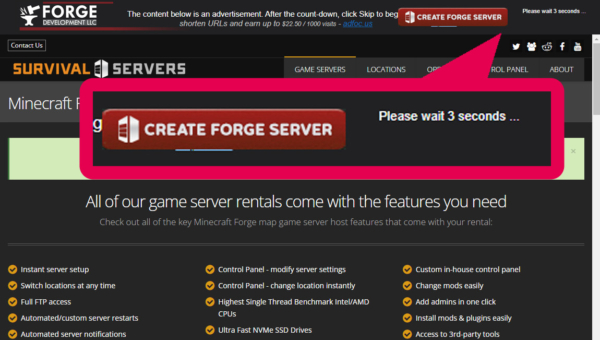
右上のところに「5秒お待ち下さい・・・」と表示があり、5秒待つとダウンロードできるリンクボタンが出現します。
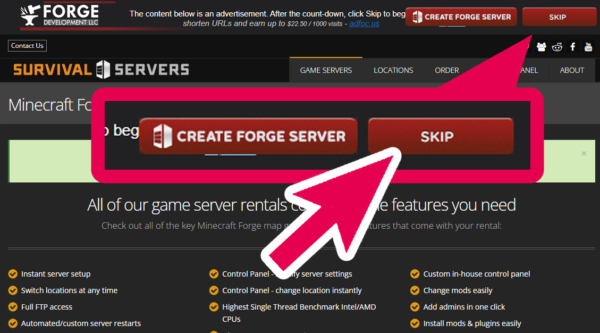
ダウンロードリンクである「SKIP」が出現するので、クリックすればダウンロードが始まります。
構築するバージョンのマインクラフトを起動する
Minecraft Forgeは該当バージョンのゲームデータの上からインストールという形になりますが、それにはまず該当バージョンのゲームデータが必要です。
よってMinecraft Forgeのインストール前に1.19.4バージョンでゲームを起動して、データを作っておく必要があります。
過去に1.19.4バージョンで遊んでいた場合はこの章の作業は不要ですので読み飛ばして下さい。(特に古いバージョンで揃える人向け)
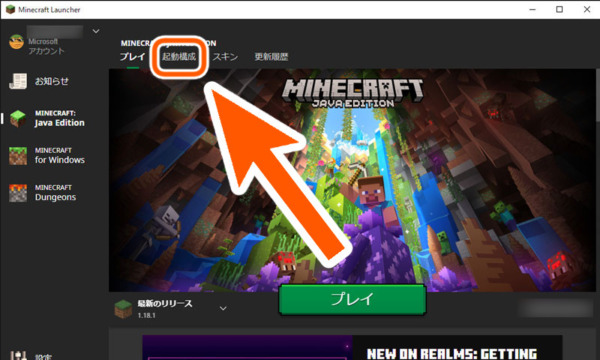
マインクラフトのランチャーを起動し、上の方にある「起動構成」よりバージョンを指定して起動する設定を作ることができます。

「新規作成」を押し、新しい起動構成を作成しましょう。
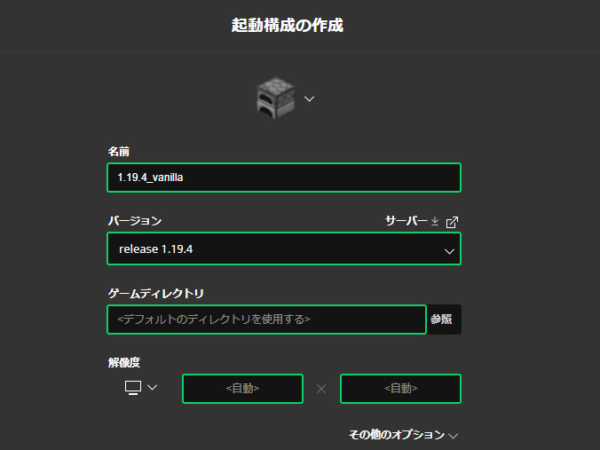
ここで設定する内容は以下の通り。
| 名前 | 「1.19.4」など分かる名前にすればOK。 |
|---|---|
| バージョン | release 1.19.4 を選択する。 |
その他はなにも変更せずデフォルトのままでOKです。
さて設定できましたら、右下の「作成」ボタンを押します。
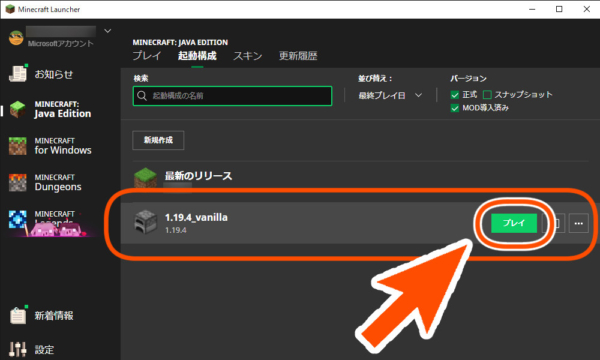
作成したバージョン1.19.4の起動構成が出現しているので「プレイ」を押し、ゲームを起動しましょう。
タイトル画面までいったらそのまま終了して大丈夫です。
Minecraft Forgeのインストール
ダウンロードしたForgeインストーラーである「forge-1.19.4-xxxxxx-installer.jar」を実行してインストールしますが、jarファイルの実行には「Java Development Kit(JDK)」が必要です。
JDKを持っていれば「forge-1.19.4-xxxxxx-installer.jar」がJavaアイコンで表示されますが、通常は持ってない人が多いと思いますのでまずはJDKをインストールしましょう。
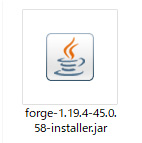
JDKのインストール
JDKは色々ありますが今回はインストーラー付きで導入が簡単な「Oracle JDK」を入れます。(下のリンク)
Oracle JDKダウンロードJava Downloads | Oracle【➚】
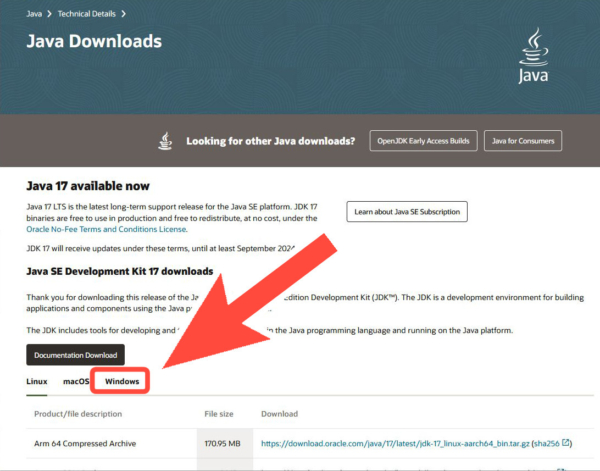
デフォルトではLinux用になっているので、「Windows」を押します。
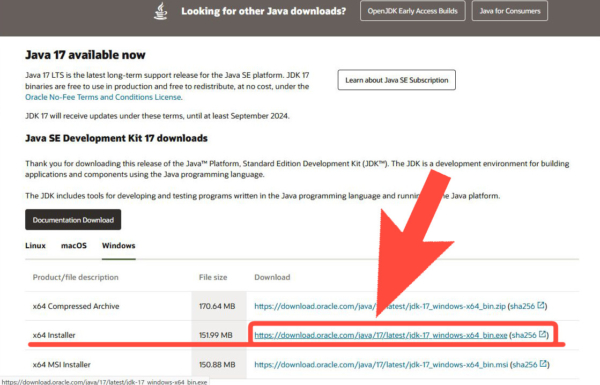
何個かありますがインストーラ付きのものである「Installer」のURLをクリックして、ダウンロードします。
ダウンロードしたインストーラを起動させて、画面通りに進めばJDKのインストールが完了です。
jarを実行してインストール
「forge-1.19.4-xxxxxx-installer.jar」を実行してインストールを始めましょう。
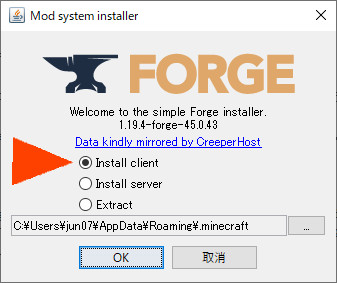
今回はサーバー版ではなくクライアント版なのでそのままOKを押します。
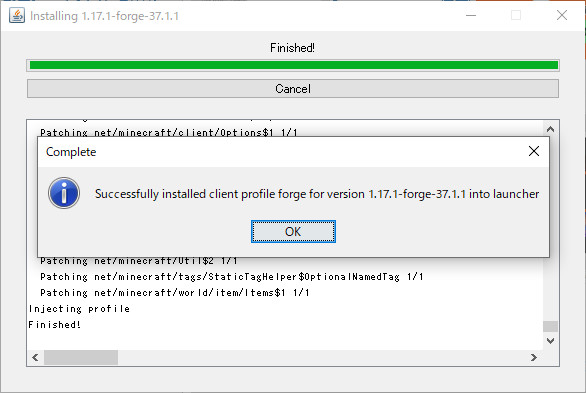
ほどなくしてMinecraft Forgeのインストールが完了します。
インストールが完了しましたらマインクラフトのランチャーを起動してみます。
(既に起動しているなら再起動する)
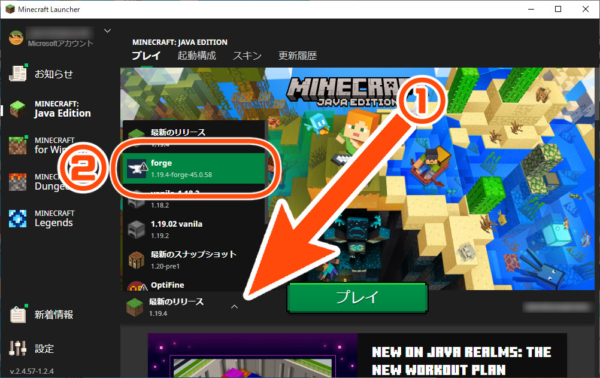
上記のようにMinecraft Forgeの起動構成が追加されました。
Minecraft Forgeの起動確認
追加されたMinecraft Forgeの起動構成でプレイを押し、起動するか確認してみましょう。
(初回起動でMODデータを格納するフォルダを生成するので、必ず起動させておく)
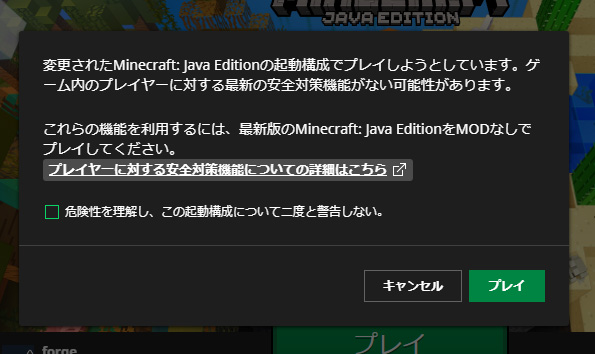
非公式の起動構成なので警告が出ます。そのまま「プレイ」を押して下さい。
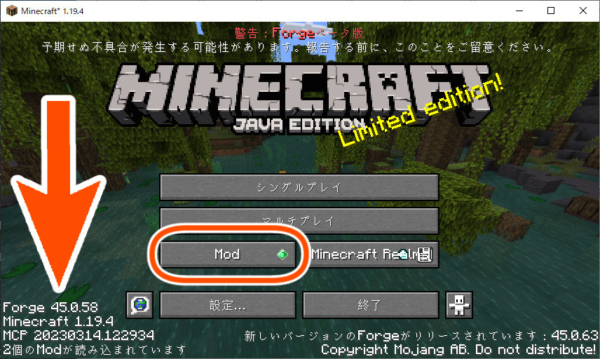
タイトル画面に「Mod」の項目が追加されているのと、左下にバージョンや「Modが読み込まれています」があり、Minecraft Forgeがちゃんとインストールされたことが確認できました。
この時Minecraft Forgeが起動しない場合は末尾にある「Minecraft Forgeが起動しない時は」に解決方法をまとめていますので、そちらをご確認下さい。
MODデータのダウンロード/格納
これで指定のフォルダにMODデータを格納すれば、MODを動作させることができます。
MODを入れるフォルダの場所はマインクラフトランチャーの起動構成から参照できます。
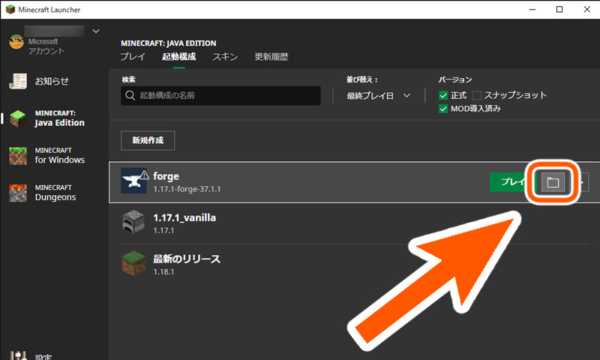
Minecraft Forgeの起動構成にカーソルを持っていくと右側に「フォルダボタン」が出現するのでクリックします。
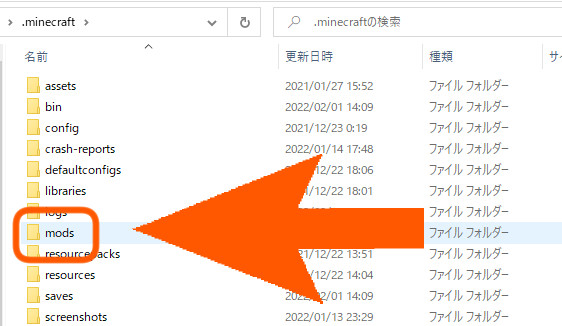
このフォルダの中の「mods」というフォルダがMODを格納するフォルダになります。Windowsパソコンだと以下のパスです。
それではmodsフォルダにMODデータをダウンロードしていきましょう。
LittleMaidReBirthのMODデータを入手
上記リンクは作者のシストラー氏のスレッドで、LittleMaidReBirthのMODデータと導入や説明があります。
![Minecraft Japan Forum:[1.15.2-1.19.4]LittleMaidReBirth/TransformIntoLittleMaid/FlexibleGuns等 04/05](https://hikicomoron.net/wp-content/uploads/2023/04/20230407_05-600x341.jpg)
今回はForgeで作成していますので、「Forge版の場合」にある
- LittleMaid ReBirth Forge Ver1.19.4版
- LittleMaid ModelLoader Forge Ver1.19.4版
- Architectury-Forge Ver1.19.4版
- Cloth Config Ver1.19.4版
上記4つのmodが必要です。これらをダウンロードしてmodsフォルダに保存しましょう。
LittleMaid ReBirth Forge版
関連 Dropbox – Mods – 日常をシンプルに【➚】
上記リンクより「LittleMaidReBirth」→「Forge」→「1.19.4」と進んでいきます。
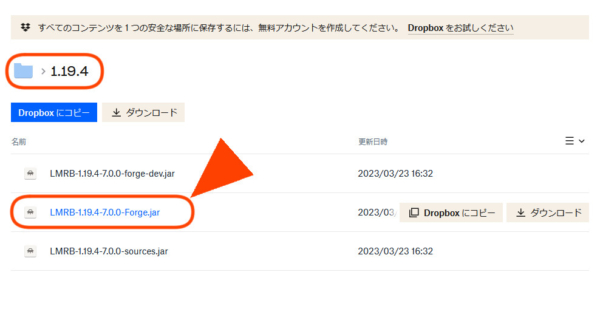
「LMRB-1.19.4-7.0.0-Forge.jar」を選択します。(dev/soucesが付いてない方)
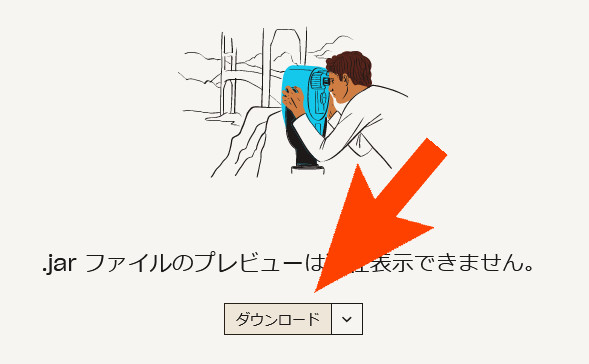
この画面が出たら「ダウンロード」を押せばダウンロードできます。
LittleMaid ModelLoader Forge版
関連 Dropbox – Mods – 日常をシンプルに【➚】
上記リンクより「ModsLittleMaidModelLoader」→「Forge」→「1.19.4」と進んでいきます。
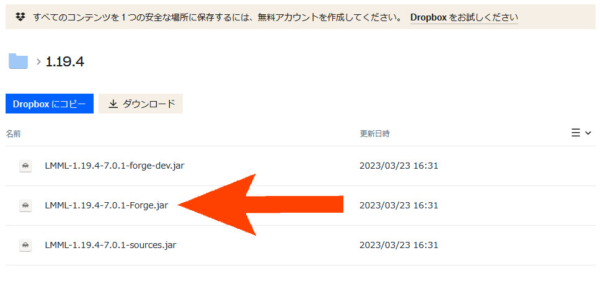
同様に「LMML-1.19.4-7.0.1-Forge.jar」をダウンロードしましょう。(dev/soucesが付いてない方)
Architectury-Forge
関連 Architectury API (Fabric/Fo… – Mods – Minecraft – CurseForge【➚】
上記リンクより1.19.4のバージョンのものをダウンロードしましょう。
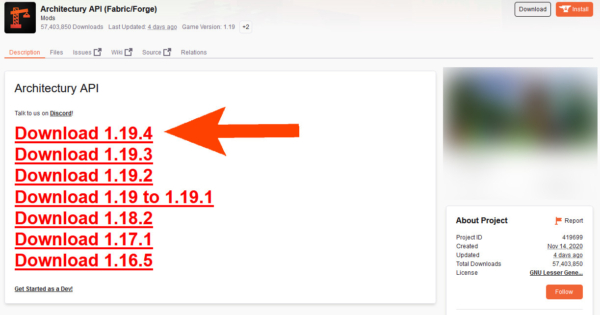

Fabric版もありますので、Forge版であることとバージョンを確認してダウンロードします。
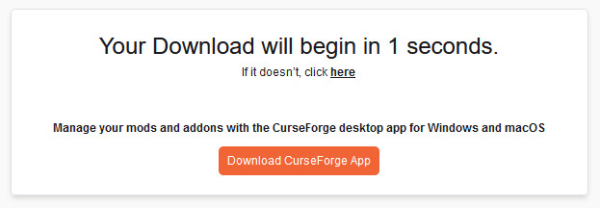
待ってたらダウンロードが開始されます。
Cloth Config
関連 Cloth Config API (Fabric/Fo… – Mods – Minecraft – CurseForge【➚】
上記リンクより、「Cloth Config API」をダウンロードしていきましょう。
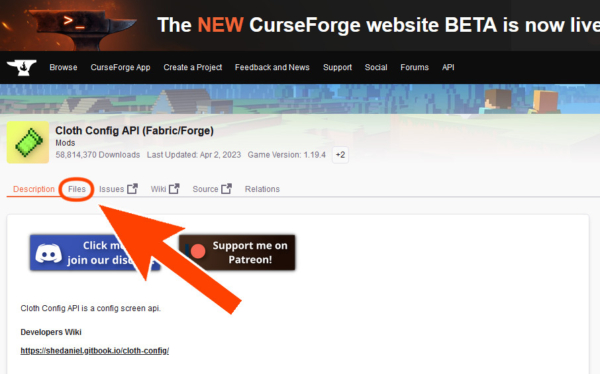
「Files」をクリックします。
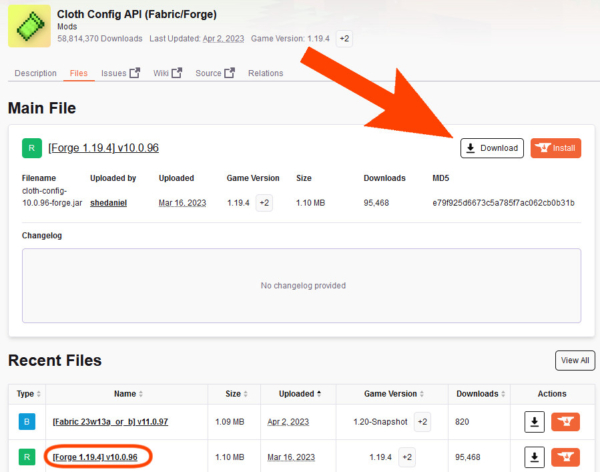
現在は「1.19.4」のForge版が一番上にありますが、バージョンが変わったら下の「Recent File」および「View All」からダウンロードして下さい。(バージョンとForgeであるかは注意してね)
さてダウンロードした4ファイルを「mods」フォルダに入れましたらMODのデータの準備は完了です。
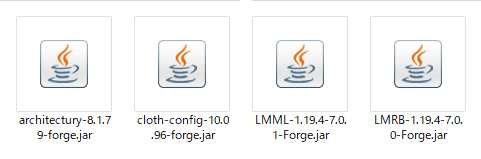
ゲームの起動
MODデータを格納しましたらforgeの起動構成でマインクラフトを起動しましょう。なおMODの読み込みはゲーム起動時なので、起動しっぱなしでしたら再起動を行って下さい。
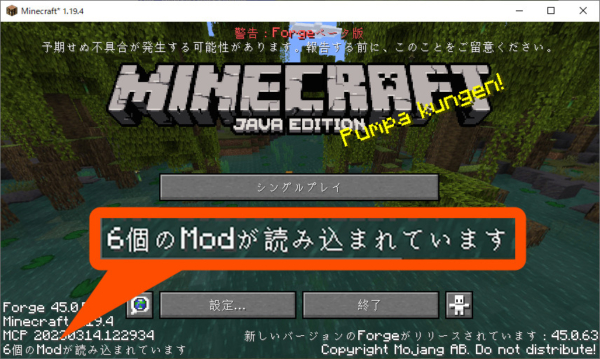
タイトル画面で「6個のModが読み込まれています」と表示され、無事MODがロードできています。
シングルプレイのワールド新規作成から新たにマップを作って動作してるか確認してみます。(確認だけならクリエイティブでOK)
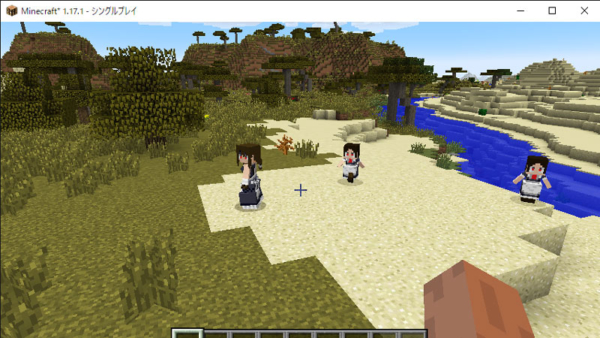
ややレアめでしたが野生のメイドさんが見つかり、無事MOD導入ができました!
これでMOD導入は完了ですが、modsフォルダに入れれば複数のMODを組み合わせることもできますので色んなMODを楽しんでみて下さい。
(ただしMODの組み合わせによっては競合する場合があります。末尾に後述)
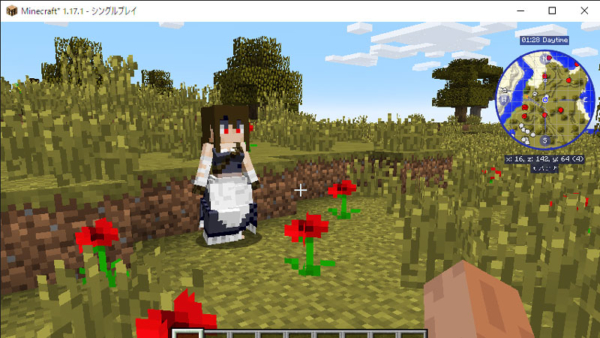
なお元の通常マインクラフトで遊びたい場合は、起動構成でForgeでないものを選んで起動すればOKです。
Minecraft Forgeが起動しない時は
過去に違うバージョンのForgeをインストールしている
過去に別バージョンのMinecraft Forgeのインストールを行っていた場合、二重にファイルが出来てしまい競合して起動できなくなることがあります。
その場合はMinecraft Forgeの起動構成を編集し、ゲームディレクトリを変更してみると立ち上がるようになります。
(新しく起動構成を作って変更してもよいし、既存の起動構成を編集しても可)
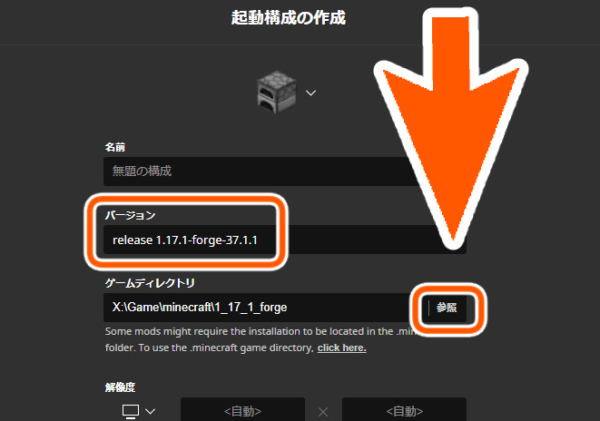
ゲームディレクトリはデスクトップやマイドキュメントなどどこでも良いのですが、ゲームデータが保存される場所になるので自分がしっかり覚えれるフォルダに設定しておきましょう。
(上記は外付けHDDに「1_17_1_forge」というフォルダを作成して、そこに設定しています。)
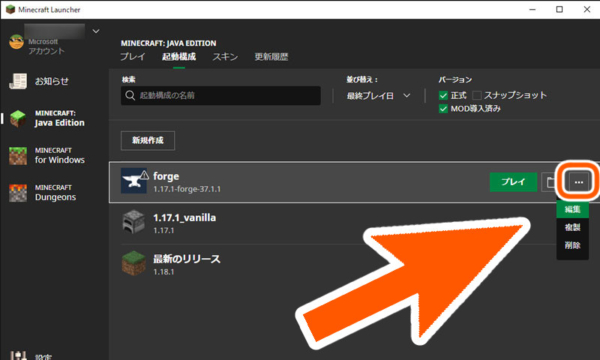
modが競合している
MODを複数入れるとMODによっては競合してゲームが起動しなくなるケースがあります。
その場合はまず新しく起動構成を作りmodが入っていない状態から、1つ1つ追加していって何が競合したのかを調べてみましょう。
- 新しく起動構成を別ゲームディレクトリで作成
- 起動できたらmodsフォルダにMODを1つだけ追加し、ゲームを再起動してチェック
- ②の繰り返し
競合しているMODが分かったらそのMODを外すか、そのMODがどうしても外したくない場合は新たに起動構成を作ってそのMODが何のMODと競合しているかチェックして組み合わせを考えましょう。
(どのみち何かは諦めないといけません)
【MOD関連いろいろ】
関連 【マイクラ】自宅PCで構築したマルチプレイサーバーにMODを導入する方法
関連 影MODの導入方法とオススメ影MODの紹介
関連 ガラスの枠・つなぎ目を綺麗にする方法






コメント失礼します。
modを導入しようとこのサイトを見ました。
途中まではよかったのですが途中から上手くインストールできなくなりました。
何か解決策など無いですか?
ちなみにOracle JDKダウンロードぐらいからできなくなってます。
調べたのですがいい解決策はありませんでした。
明日、まな板MODを使いたいんですけど、「バージョンが合ってないと大変なことになるかも・・・」と思ったんですけど、大丈夫ですか?詳しい情報があれば対処法なども教えてください。